Để có thể chỉnh sửa nội dung Word ưng ý, thì chuyển file PDF sang Word là việc giúp bạn có thể chỉnh sửa phần Word của mình chỉnh chu và hoàn hảo hơn,…Bên cạnh đó, công cụ này có thể sử dụng trực tuyến và bạn chỉ cần vài giây hay vài lần nhấp chuột là có thể chuyển file PDF sang Word theo ý của mình.
PDF là gì?
PDF được viết tắt từ cụm Portable Document Format mang nghĩa là định dạng tài liệu di động. Sau khi chuyển file Word sang PDF thì dung lượng của tệp tin sẽ nhỏ hơn, được bảo mật hơn. Bên cạnh đó, bạn có cũng có thể chia sẻ với bất kỳ ai mà không lo bị sai lệch. Tuy nhiên, người nhận sẽ phải thực hiện chuyển file PDF sang Word để có thể chỉnh sửa file theo ý muốn.
Vì sao phải chuyển file PDF sang Word?
Để tránh bị lỗi font chữ hay sai lệch khi trao đổi file thì đa số mọi người đều chuyển thành file PDF trước khi gửi. Nhưng sau khi nhận được file PDF và muốn điều chỉnh hay bổ sung thì cần phải chuyển file PDF sang Word để có thể chỉnh sửa theo ý của bản thân.
Hiệu quả mang lại cho bạn
Đơn giản: là việc cần được nhắc đến, vì bạn chỉ cần vài thao tác nhấp chuột là có thể chuyển đổi một cách dễ dàng, nhanh chóng mà không mất bất kỳ loại phí nào.
Dễ dùng: để chuyển đổi thì bạn chỉ cần kéo file PDF vào ô chuyển đổi Word của công cụ và nhấp chuột vào ô chuyển sang Word là bạn có thể nhận được file Word.
Hỗ trợ tệp Word của bạn: giúp bạn dễ dàng chỉnh sửa mà không phải tìm kiếm nhiều công cụ hay sử dụng các phần mềm khác để chỉnh sửa.
Bảo mật an toàn: là một việc nên làm khi mà người dùng đã đồng ý nhấp chuột để chuyển đổi. Để không phí hoài lòng tin của người dùng và sự an toàn của tệp tin thì hiện tại chúng tôi chưa thấy có vụ rò rỉ thông tin nào.
3 công cụ chuyển file PDF sang Word cho bạn
Smallpdf: với công cụ này thì bạn chỉ cần gõ https://smallpdf.com và chuyển đổi, ưu điểm của công cụ này là sau khi chuyển đổi bạn có thể xem file đã hoàn chỉnh như ý bạn chưa. Nếu chưa thì bạn có thể chỉnh sửa file trên chính công cụ này mà không cần phải tải xuống để tránh mất thời gian.
Ilovepdf: công cụ này sẽ giúp bạn phần chuyển đổi nhanh chóng và đơn giản, để tiện cho việc chuyển đổi thì bạn gõ https://www.ilovepdf.com là bạn có thể sử dụng công cụ này để chuyển đổi rồi.
Pdf24 tools: công cụ này cũng thực hiện đơn giản như những công cụ chúng tôi đã đề cập ở trên, nhưng để tránh mất thời gian của bạn thì bạn có thể ấn xem trước bài hoặc không. Để chuyển đổi file PDF sang Word thì bạn gõ https://tools.pdf24.org là bạn có thể sử dụng công cụ.
Cách chuyển file PDF sang Word
Sau khi giới thiệu cho bạn các công cụ mà chúng tôi đã tìm hiểu thì bạn có thể sử dụng theo những bước hướng dẫn dưới đây:
Bước 1: Bạn có thể nhập URL mà chúng tôi đã gợi ý ở trên vào các công cụ tìm kiếm nào đó để dùng.
Bước 2: Bạn nhấn chuột vào “chọn các tệp”, sẽ hiện ra các mục để bạn chọn và bạn chọn 1 trong các mục bạn thấy thuận tiện nhất để tải file để tiến hành chuyển file PDF sang Word.
Bước 3: Chọn file PDF mà bạn muốn chuyển, sau đó ấn chữ chuyển đổi và chờ vài giây là chuyển file PDF sang Word của bạn đã được chuyển đổi.
Bước 4: Bạn xem trước nội dung của mình đã như ý muốn chưa? Nếu chưa thì có thể chỉnh sửa và chuyển file lại. Nếu như mong muốn thì bạn chỉ cần tải về nữa là đã có trong thiết bị của bạn và bạn sẽ không phải lo sai sót bất kỳ chỗ nào trong văn bản.
Ngoài những công cụ trên thì hiện nay có rất nhiều công cụ khác như: clever, sodapdf, convertio,…Tuy nhiên, 3 công cụ trên vẫn được nhiều người ưa chuộng, sử dụng phổ biến và có thể trải nghiệm dùng thử miễn phí. Mong rằng bài viết này có thể giúp bạn đỡ bối rối khi không biết sử dụng các công cụ này như thế nào.
Nếu bạn có nhu cầu muốn biết thêm thông tin về các công cụ chuyển file PDF sang Word hoặc cần tư vấn thêm về những công cụ khác, nếu bạn muốn biết thêm thông tin về công nghệ thì hãy theo dõi Fanpage Điểm Tin Công Nghệ nhé!



































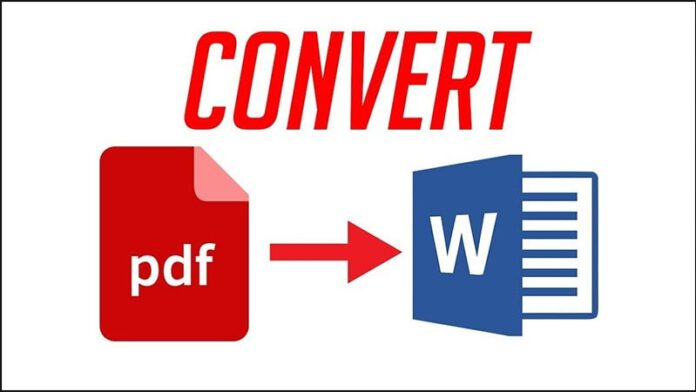
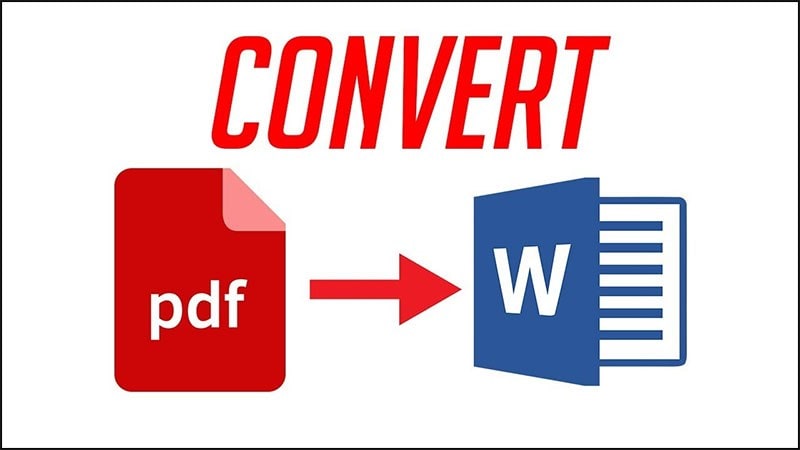
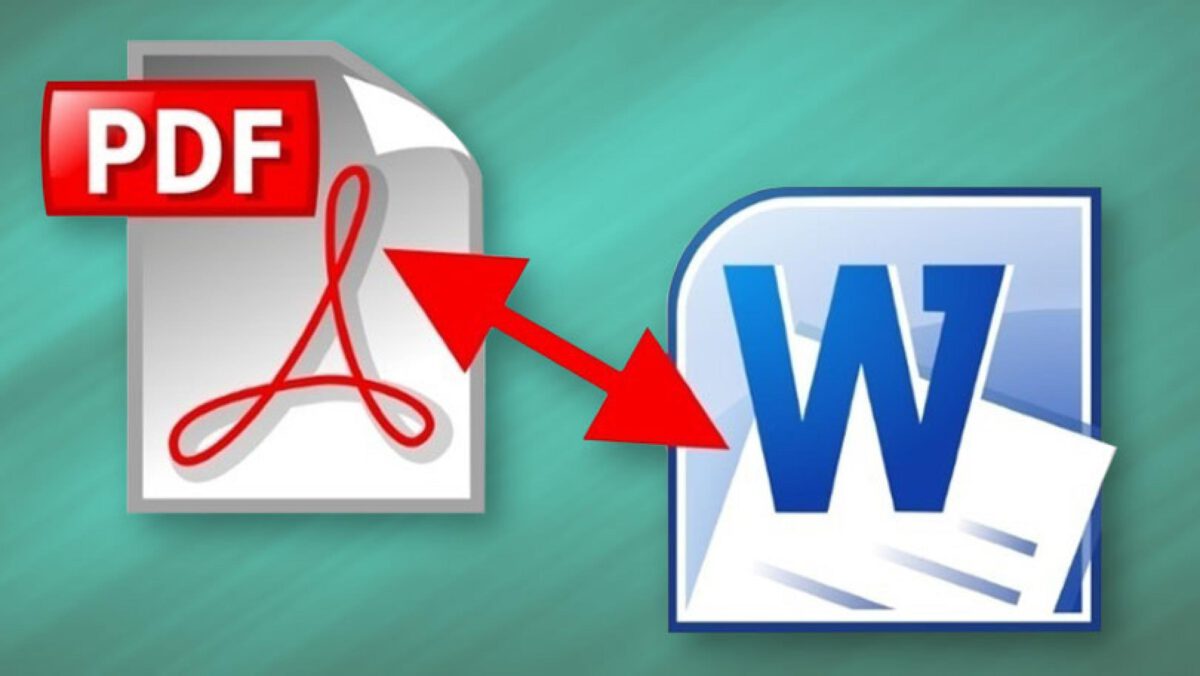
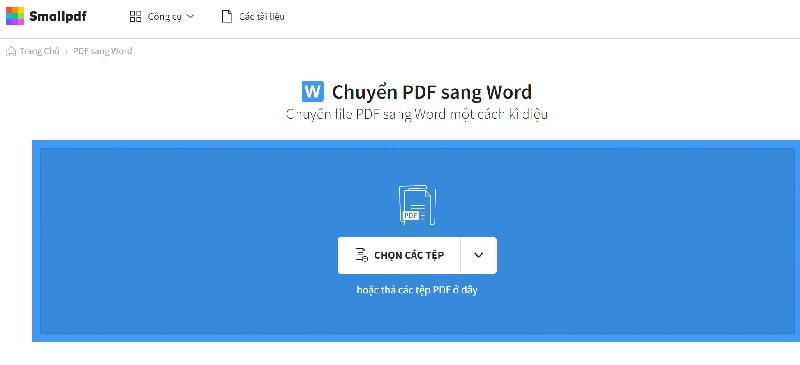
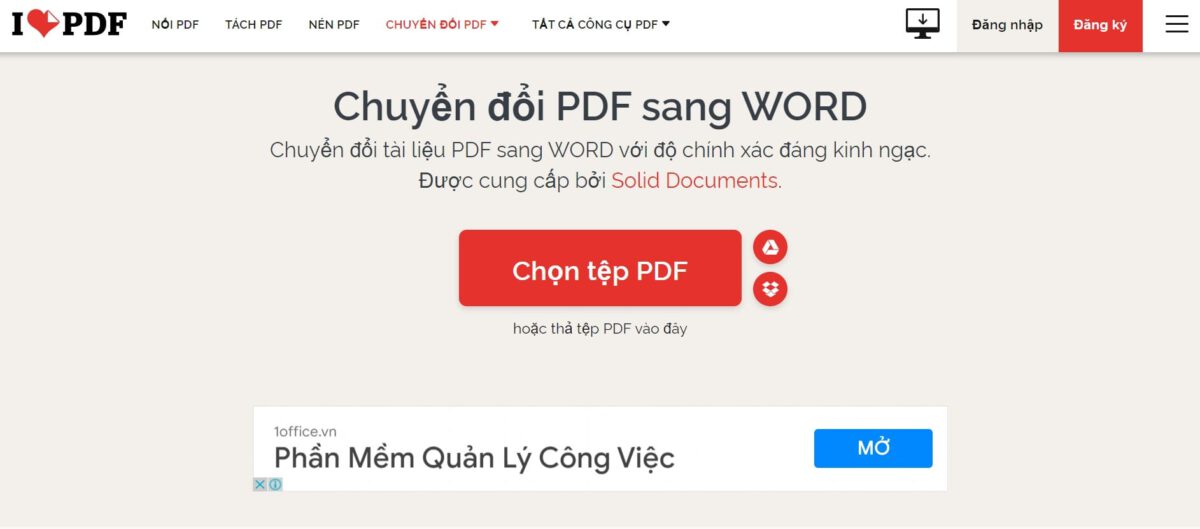
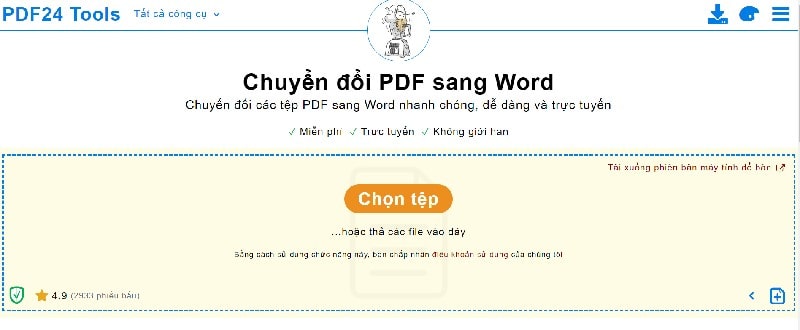

 Điểm Tin Công Nghệ chuyên cung cấp thông tin mới nhất và những mẹo hay về máy tính, game, phần mềm, điện thoại và các máy tính bảng, cập nhật những thông tin khác;
Điểm Tin Công Nghệ chuyên cung cấp thông tin mới nhất và những mẹo hay về máy tính, game, phần mềm, điện thoại và các máy tính bảng, cập nhật những thông tin khác;